方法二、修改注册表值
1、注册表路径:
HKEY_CURRENT_USER\Software\Microsoft\Windows\CurrentVersion\Explorer\CD Burning\AudioBurndlers\{cdc32574-7521-90c3-8d5605a34933}。
开始 - 运行(输入regedit)- 确定或者 回车,打开注册表编辑器。
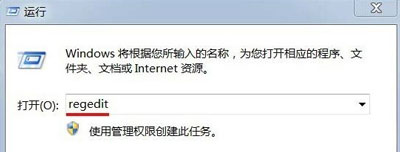
2、在打开的注册表编辑器窗口,依次展开:HKEY_CURRENT_USER\Software\Microsoft。
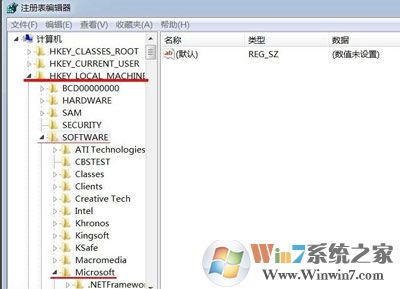
3、我们在Microsoft的展开项中找到:Windows,并依次展开:\CurrentVersion\Explorer。
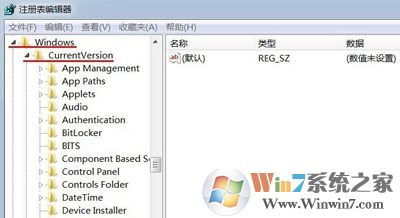
4、在Explorer的展开项中找到:CD Burning,并依次展开:CD Burning\AudioBurndlers,左键点击AudioBurndlers展开项中的:{cdc32574-7521-90c3-8d5605a34933}。
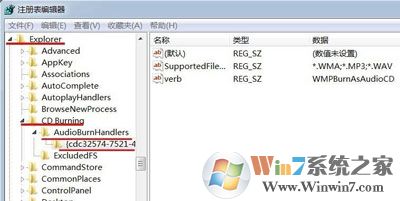
5、在对应的右侧窗口,右键空白处 - 新建 ( 二进制值)项。
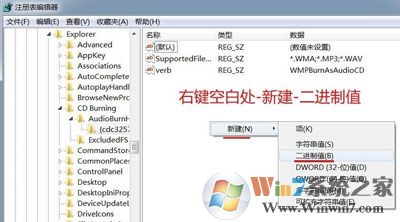
6、我们将此项命名为:StagingPath。
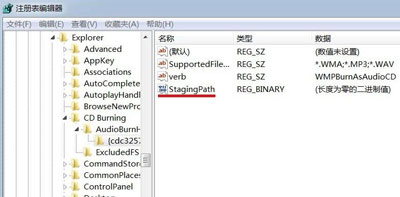
7、我们左键双击:StagingPath,在弹出的编辑字符串窗口的数值数据(V)栏中输入:C:\Users\gnong\AppData\Local\Microsoft\Windows\Burn\Burn,再点击:确定,退出注册表编辑器。
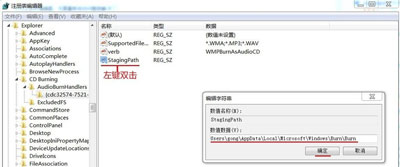
以上就是电脑光驱无法读取光盘的解决妙招了,光驱一般是不会出现问题的,所以我们只要使用以上2种方法即可决解此问题。